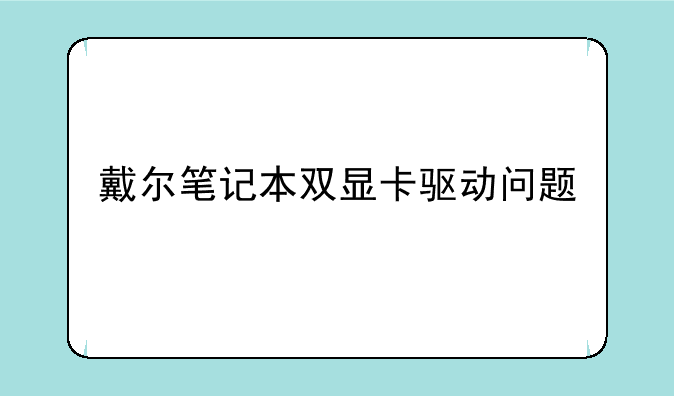如何将iPhone照片导入电脑:全面指南
在日常生活中,iPhone作为我们记录生活点滴的重要工具,拍摄的照片往往承载着珍贵的回忆。然而,随着时间的推移,手机存储空间可能会变得紧张,或者我们可能需要将照片备份到电脑上以便进行更长期和安全的保存。本文将详细介绍几种将iPhone照片导入电脑的方法,无论您是Windows用户还是Mac用户,都能找到适合自己的解决方案。
一、使用USB数据线传输:最直接且可靠的方式
对于大多数用户来说,使用USB数据线将iPhone连接到电脑是最直接也是最可靠的照片传输方式。- Windows用户:首先,使用Lightning数据线将iPhone连接到电脑的USB端口。随后,打开“此电脑”或“我的电脑”,找到连接的iPhone设备并点击进入。在内部存储中,双击打开“DCIM”文件夹,即可看到iPhone中的所有照片。您可以根据需要选择并复制这些照片到电脑的任意位置。- Mac用户:同样,使用Lightning数据线连接iPhone和Mac后,Mac通常会自动打开“照片”应用。在此应用中,选择要导入的照片,点击“导入选中的项目”或“导入所有新照片”即可。
二、利用iCloud同步:云端备份,轻松访问
iCloud是苹果提供的云存储服务,可以方便地在不同设备之间同步数据。- 设置iCloud照片:在iPhone上,打开“设置”应用,点击姓名/Apple ID,选择“iCloud”>“照片”,开启“iCloud照片”功能。同时,在电脑上,无论是Windows还是Mac,都需要登录iCloud账户并启用“照片”同步选项。- 访问iCloud照片:Windows用户需下载并安装iCloud for Windows,随后在iCloud应用中即可访问并下载照片。Mac用户则可直接在“照片”应用中查看和同步iCloud中的照片。
三、AirDrop:无线传输,便捷高效
AirDrop是苹果设备间的一种无线传输方式,特别适合Mac和iPhone之间的照片传输。- 开启AirDrop:在iPhone和Mac上,打开“控制中心”,长按网络设置卡片,点击AirDrop图标,并选择“所有人”或“仅联系人”。- 传输照片:在iPhone的“照片”应用中,选择想要传输的照片,点击分享按钮,选择AirDrop,并在列表中找到并点击Mac设备。Mac端会收到一个通知,点击接受即可将照片保存到指定位置。
四、借助iTunes:传统工具,依然强大
虽然iTunes的功能逐渐被Finder所取代,但它依然是一个强大的苹果设备管理工具。- 连接设备:使用USB数据线将iPhone连接到电脑,并打开iTunes。在iTunes中,点击左上角的设备图标以选择您的iPhone。- 同步照片:在设备摘要页面中,找到并点击“照片”标签。选择“同步照片”,并选择源文件夹。点击“应用”按钮后,iTunes将开始将所选照片同步到电脑。
五、第三方软件:更多选择,更多功能
除了苹果官方的工具外,市面上还有许多第三方软件可以帮助您将iPhone照片导入电脑。- 软件选择:如易我手机数据传输、爱思助手、iMazing、AnyTrans等软件都提供了照片传输功能。这些软件通常具有更直观的操作界面和额外的功能,如批量处理、编辑等。- 注意事项:在使用第三方软件时,请务必注意软件的安全性和稳定性。建议从官方网站或可信赖的来源下载并安装软件。
综上所述,将iPhone照片导入电脑有多种方法可供选择。无论是使用USB数据线、iCloud、AirDrop还是第三方软件,都能满足您的需求。根据个人喜好和设备情况选择合适的方法,让照片管理和备份工作变得更加便捷高效。希望本指南能帮助您轻松实现iPhone照片到电脑的传输。
怎么把iphone的照片导入电脑里啊
照片导到电脑里面只显示一部分原因有:导入过程出错、电脑系统带不动、连接超时、隐藏文件未显示勾选等等。